在使用Word文档编辑文档资料时,为了查阅方便,有时候需要设置成一页横向,一页竖向,很多人并不知道怎么进行设置,这时候大家可以选择参考一些网上的教程来设置,如果设置好的文档需要打印,也可以到正规的打印平台进行打印,如易桌面打印室就可以为大家打印各种资料及文件,下面给大家演示下使用Word文档如何设置一页横向一页竖向。
工具/原料
Microsoft office 2019
Windowswin10
方法/步骤
打开word文档,将鼠标光标放在最后一行,点击布局。
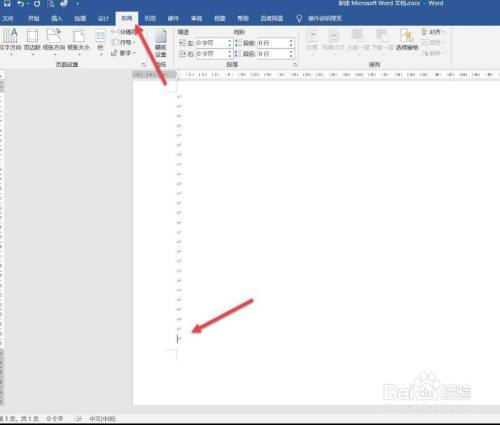
在布局选项下,点击分隔符。
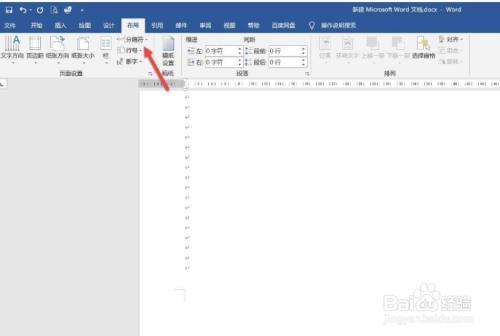
在弹出的菜单栏点击下一页。
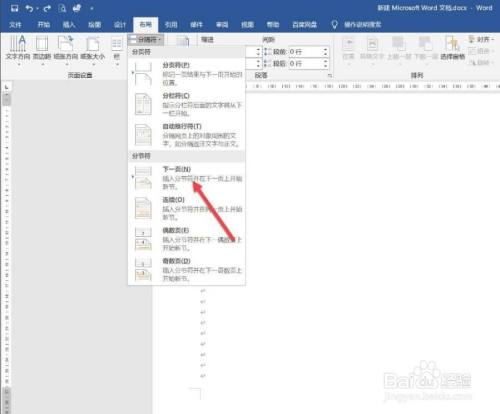
点击纸张方向。
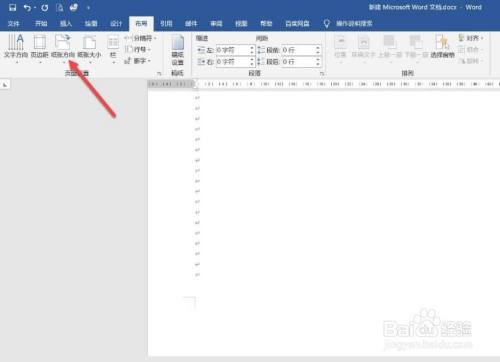
选择纵向。
cad35c4c9e28e1bff1021c49f5 width="500" height="359" />
word文档就被设置为一页横向一页竖向了。
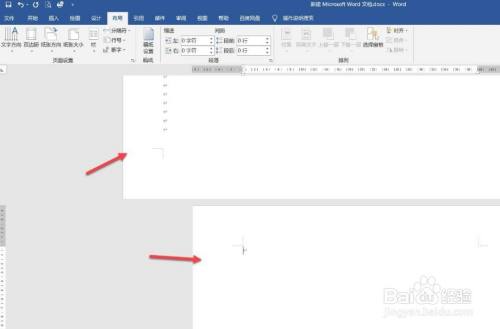
文章内容来源于网络,不代表本站立场,若侵犯到您的权益,可联系多特删除。(联系邮箱:[email protected])
 近期热点
近期热点
 最新资讯
最新资讯